
In diesem Tutorial zeigen wir Ihnen, wie Sie HTTrack auf Ubuntu 20.04 LTS installieren. Für diejenigen unter Ihnen, die es nicht wussten, HTTrack ist eine webbasierte Synchronisierungssoftware für Webseiten. Es Nimmt eine beliebige Webseite und ruft statische Inhalte ab, um sie auf der lokalen Festplatte des Benutzers zu speichern. HTTrack arrangiert die relative Linkstruktur der ursprünglichen Website. Öffnen Sie einfach eine Seite der „gespiegelten“ Website in Ihrem Browser, und Sie können die Website von Link zu Link durchsuchen wenn Sie es online angesehen haben.
Dieser Artikel geht davon aus, dass Sie zumindest über Grundkenntnisse in Linux verfügen, wissen, wie man die Shell verwendet, und vor allem, dass Sie Ihre Website auf Ihrem eigenen VPS hosten. Die Installation ist recht einfach und setzt Sie voraus im Root-Konto ausgeführt werden, wenn nicht, müssen Sie möglicherweise 'sudo hinzufügen ‘ zu den Befehlen, um Root-Rechte zu erhalten. Ich zeige Ihnen Schritt für Schritt die Installation von HTTrack auf Ubuntu 20.04 (Focal Fossa). Sie können denselben Anweisungen für Ubuntu 18.04, 16.04 und jede andere Debian-basierte Distribution wie Linux Mint folgen.
Voraussetzungen
- Ein Server, auf dem eines der folgenden Betriebssysteme ausgeführt wird:Ubuntu 20.04, 18.04, 16.04 und jede andere Debian-basierte Distribution wie Linux Mint.
- Es wird empfohlen, dass Sie eine neue Betriebssysteminstallation verwenden, um potenziellen Problemen vorzubeugen.
- SSH-Zugriff auf den Server (oder öffnen Sie einfach das Terminal, wenn Sie sich auf einem Desktop befinden).
- Ein
non-root sudo useroder Zugriff auf denroot user. Wir empfehlen, alsnon-root sudo userzu agieren , da Sie Ihr System beschädigen können, wenn Sie als Root nicht aufpassen.
Installieren Sie HTTrack auf Ubuntu 20.04 LTS Focal Fossa
Schritt 1. Stellen Sie zunächst sicher, dass alle Ihre Systempakete auf dem neuesten Stand sind, indem Sie den folgenden apt ausführen Befehle im Terminal.
sudo apt update sudo apt upgrade sudo apt install curl gnupg2 unzip git
Schritt 2. Installieren von HTTrack auf Ubuntu 20.04.
Standardmäßig ist HTTrack im Standard-Ubuntu-Repository verfügbar. Führen Sie nun den folgenden Befehl aus, um es zu installieren:
sudo apt install httrack webhttrack
Schritt 3. Zugriff auf HTTrack unter Ubuntu.
Nach erfolgreicher Installation können Sie das neu installierte HTTrack starten, indem Sie den folgenden Befehl im Terminal eingeben:
webhttrack
Sie werden zum folgenden Dashboard weitergeleitet:
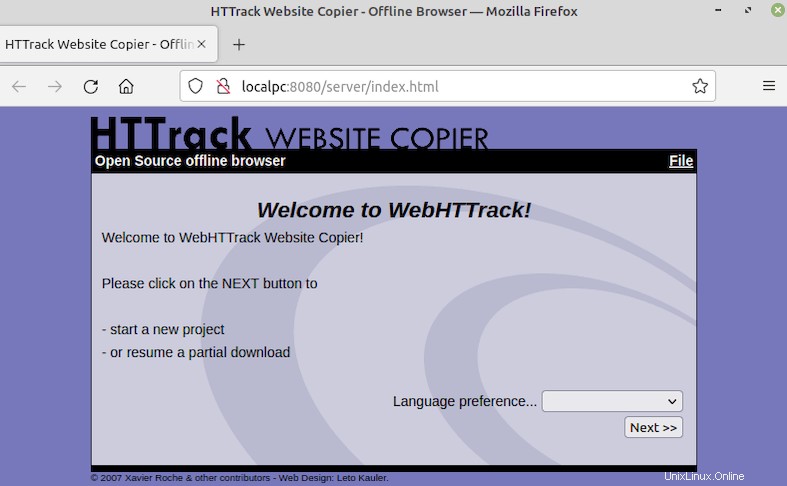
Herzlichen Glückwunsch! Sie haben HTTrack erfolgreich installiert. Vielen Dank, dass Sie dieses Tutorial zur Installation von HTTrack auf dem Ubuntu 20.04 LTS Focal Fossa-System verwendet haben. Für zusätzliche Hilfe oder nützliche Informationen empfehlen wir Ihnen, die offizielle HTTrack-Website zu besuchen.